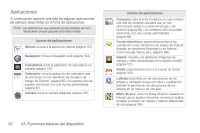Samsung SPH-M920 User Manual (user Manual) (ver.f6) (Spanish) - Page 50
Cómo añadir y quitar, widgets, Para eliminar un acceso directo
 |
View all Samsung SPH-M920 manuals
Add to My Manuals
Save this manual to your list of manuals |
Page 50 highlights
4. Pulsa en una selección en la lista disponible: Ⅲ Aplicaciones Ⅲ Marcador Ⅲ Contacto Ⅲ Marcado directo Ⅲ Mensaje directo Ⅲ Indicaciones y navegación Ⅲ Etiqueta de Gmail Ⅲ Latitude (Latitud) Ⅲ Lista de reproducción de música Ⅲ Configuración 5. Sigue las instrucciones en pantalla para añadir el nuevo acceso directo a tu pantalla de inicio actual. Para eliminar un acceso directo: 1. Presiona para activar la pantalla de inicio. 2. Toca sin soltar el acceso directo deseado. Esto lo desbloqueará de su ubicación en la pantalla actual. 3. Arrastra el icono sobre la ficha de eliminación ( ) y suéltalo. Cómo añadir y quitar widgets Correo ele Contactos Mensajería Los widgets son Eliminar (acceso directo aplicaciones autónomas que residen en la ficha de o widget) aplicaciones o en las pantallas de inicio o extendidas. A diferencia de los accesos directos, los widgets aparecen como aplicaciones en pantalla. Nota: Para mover un widget desde una pantalla a otra, es necesario eliminarlo primero de su pantalla actual. Activa la nueva pantalla y después añade el widget. 36 2A. Funciones básicas del dispositivo